
Ringrazio Bigi per avermi permesso di tradurre questo tutorial. MOTHER'S DAY IL GIORNO DELLA MAMMA
qui puoi trovare qualche risposta ai tuoi dubbi. Se l'argomento che ti interessa non Ŕ presente, ti prego di segnalarmelo. Questo tutorial Ŕ stato scritto con PSP X2, ma pu˛ essere eseguito anche con le altre versioni di PSP. Per tradurlo, ho usato PSP X. Il copyright del tutorial appartiene a Laguna Azul. Il copyright della traduzione Ŕ mio. Il copyright dei tubes e delle immagini Ŕ dei rispettivi artisti. Per favore, rispetta il lavoro degli autori. Occorrente: Materiale qui Filtri: FM Tile Tools qui Xenofex 2 qui Metti la maschera nella cartella Maschere. Importa il pennello: File>Importa>Pennello personalizzato, cerca il pennello, clicca Aggiungi e ok. (vedi gli appunti sui pennelli qui) 1. Apri Laguna Azul Scrapkits_09. Posizionati sul livello "Paper 1", e vai a Modifica>Copia. Apri una nuova immagine trasparente 700 x 550 pixels. Modifica>Incolla come nuovo livello. 2. Attiva lo scrapkit. Posizionati sul livello "rose gro▀", e vai a Modifica>copia. Torna al tuo lavoro e vai a Modifica>Incolla come nuovo livello. Livelli>Carica/Salva maschera>Carica maschera da disco. Cerca e carica la maschera 00.20-20, con i seguenti settaggi.  Livelli>Unisci>Unisci gruppo. Cambia la modalitÓ di miscelatura di questo livello in Luminanza (esistente), e abbassa l'opacitÓ al 31%. Effetti>Plugins>FM Tile Tools - Blend Emboss, con i settaggi standard, 2 volte.  3. Effetti>Effetti di immagine>Motivo unico, con i seguenti settaggi.  4. Livelli>Nuovo livello raster. Imposta il colore di primo piano con #623427. Attiva lo strumento Pennello  (sulla tastiera tasto B), (sulla tastiera tasto B),cerca e seleziona il pennello la_korint-08, e applicalo cliccando con il tasto sinistro del mouse per usare il colore di primo piano. Sposta  il pennello pressappoco come nell'esempio. il pennello pressappoco come nell'esempio.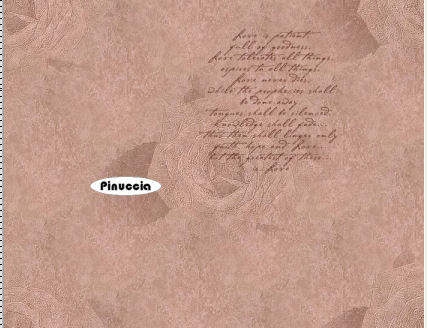 Effetti>Effetti 3D>Sfalsa ombra, con i seguenti settaggi, colore bianco:  5. Attiva lo scrapkit. Posizionati sul livello "Paper 5", e vai a Modifica>copia. Torna al tuo lavoro e vai a Modifica>Incolla come nuovo livello. Effetti>Plugins>Alien Skin Xenofex 2 - Burnt Edges, con i seguenti settaggi. 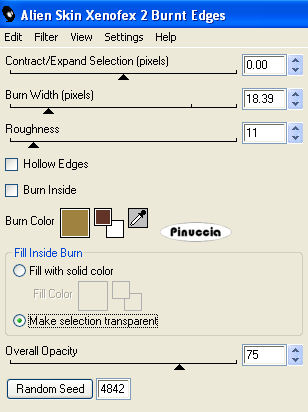 Immagine>Ruota per gradi - 10 gradi a destra:  Sposta  la carta a destra, come nell'esempio: la carta a destra, come nell'esempio: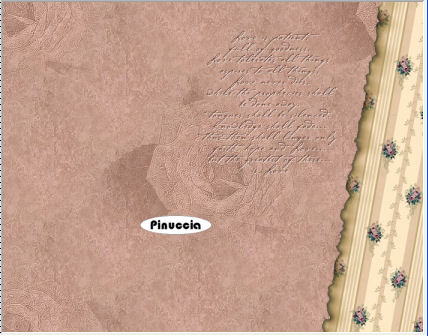 Effetti>Effetti 3D>Sfalsa ombra, con i seguenti settaggi, colore nero.  6. Attiva lo scrapkit. Posizionati sul livello "ribbon horizontal", e vai a Modifica>copia. Torna al tuo lavoro e vai a Modifica>Incolla come nuovo livello. Sposta  il nastro in basso, il nastro in basso,lasciando libero uno spazio di circa 2 cm dal bordo inferiore. Effetti>Effetti 3D>Sfalsa ombra, con i settaggi precedenti. 7. Attiva lo scrapkit. Posizionati sul livello "ribbon vertikal", e vai a Modifica>copia. Torna al tuo lavoro e vai a Modifica>Incolla come nuovo livello. Posizionalo  a sinistra, vicino al bordo. a sinistra, vicino al bordo.Effetti>Effetti 3D>Sfalsa ombra, con i seguenti settaggi, colore nero:  8. Attiva lo scrapkit. Posizionati sul livello "rose hell", e vai a Modifica>copia. Torna al tuo lavoro e vai a Modifica>Incolla come nuovo livello. Immagine>Rifletti. Livelli>Carica/Salva maschera>Carica maschera da disco. Carica la maschera 20-20, con i settaggi precedenti. Livelli>Unisci>Unisci gruppo. Sposta  la rosa al centro, sotto il testo. la rosa al centro, sotto il testo.Effetti>Plugins>FM Tile Tools - Blend Emboss, con i settaggi standard.  9. Attiva lo scrapkit. Posizionati sul livello "lace", e vai a Modifica>copia. Torna al tuo lavoro e vai a Modifica>Incolla come nuovo livello. Effetti>Effetti 3D>Sfalsa ombra, con i seguenti settaggi, colore nero. 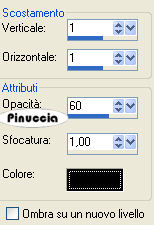 Immagine>Ruota per gradi - con i settaggi precedenti. Sposta  il merletto sul lato destro. il merletto sul lato destro.Regola>Messa a fuoco>Metti a fuoco. 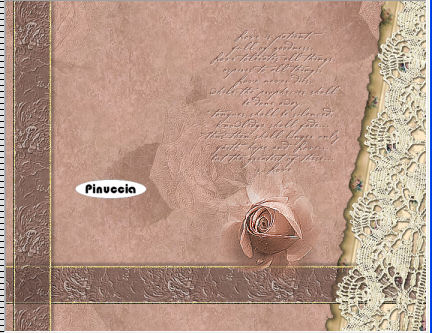 10. Attiva lo scrapkit. Posizionati sul livello "pin", e vai a Modifica>copia. Torna al tuo lavoro e vai a Modifica>Incolla come nuovo livello. Posiziona  lo spillo sul merletto. lo spillo sul merletto. 11. Attiva lo scrapkit. Posizionati sul livello "kette", e vai a Modifica>copia. Torna al tuo lavoro e vai a Modifica>Incolla come nuovo livello. Sposta  la catena in alto, come nell'esempio. la catena in alto, come nell'esempio. Effetti>Effetti 3D>sfalsa ombra, con i seguenti settaggi, colore nero.  12. Attiva lo scrapkit. Posizionati sul livello "paper 4", e vai a Modifica>copia. Torna al tuo lavoro e vai a Modifica>Incolla come nuovo livello. Effetti>Plugins>Alien Skin Xenofex 2 - Burnt Edges, con i seguenti settaggi: 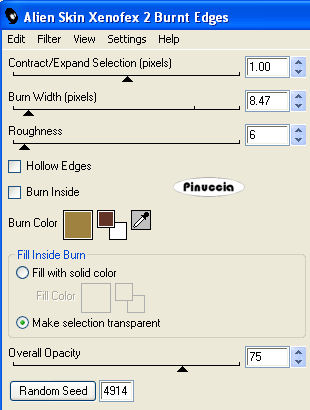 Immagine>Ruota per gradi - 45 gradi a sinistra.  Sposta  la carta nell'angolo in alto a sinistra, come nell'esempio. la carta nell'angolo in alto a sinistra, come nell'esempio.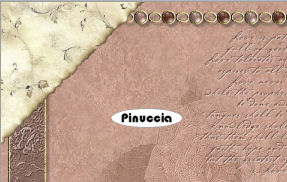 Effetti>Effetti 3D>sfalsa ombra, con i settaggi precedenti. 13. Attiva lo scrapkit. Posizionati sul livello "bow dunkel", e vai a Modifica>copia. Torna al tuo lavoro e vai a Modifica>Incolla come nuovo livello. Immagine>Ridimensiona, al 40%, tutti i livelli non selezionato. Immagine>Ruota per gradi - con i settaggi precedenti. Sposta  il nastro nell'angolo in alto a sinistra. il nastro nell'angolo in alto a sinistra.Regola>Messa a fuoco>Accentua messa a fuoco. Effetti>Effetti 3D>Sfalsa ombra, con i settaggi precedenti. 14. Apri "Tubed by Monique42", e vai a Modifica>Copia. Torna al tuo lavoro e vai a Modifica>Incolla come nuovo livello. Regola>Messa a fuoco>Metti a fuoco. Sposta  il tube a sinistra, vicino al bordo. il tube a sinistra, vicino al bordo.Effetti>Effetti 3D>Sfalsa ombra, con i seguenti settaggi, colore nero. 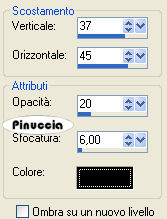 15. Attiva lo scrapkit. Posizionati sul livello "paper 2", e vai a Modifica>copia. Torna al tuo lavoro e vai a Modifica>Incolla come nuovo livello. Effetti>Plugins>Alien Skin Xenofex 2 - Burnt Edges, con i seguenti settaggi. 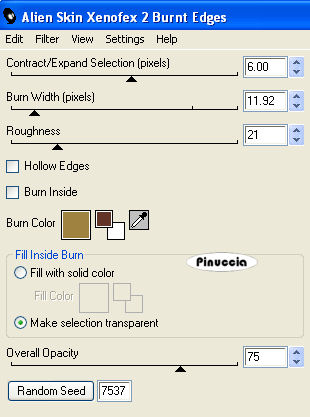 Immagine>Ridimensiona, al 50%, tutti i livelli non selezionato. Immagine>Ruota per gradi - 60 gradi a destra:  Regola>Messa a fuoco>Metti a fuoco. Sposta  la carta nell'angolo in basso a destra, come nell'esempio. la carta nell'angolo in basso a destra, come nell'esempio.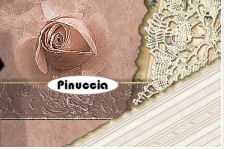 Effetti>Effetti 3D>Sfalsa ombra, con i seguenti settaggi, colore nero:  16. Attiva lo scrapkit. Posizionati sul livello "ribbon wave hell", e vai a Modifica>copia. Torna al tuo lavoro e vai a Modifica>Incolla come nuovo livello. Immagine>Ruota per gradi - 30 gradi a sinistra:  Effetti>Effetti 3D>Sfalsa ombra, con i settaggi precedenti. Sposta  il nastro nell'angolo in basso a destra, come nel mio esempio. il nastro nell'angolo in basso a destra, come nel mio esempio. 17. Attiva lo scrapkit. Posizionati sul livello "ribbon wave dunkel", e vai a Modifica>copia. Torna al tuo lavoro e vai a Modifica>Incolla come nuovo livello. Immagine>ruota per gradi - 70 gradi a sinistra:  Effetti>Effetti 3D>Sfalsa ombra, con i settaggi precedenti. Sposta  il nastro come nel mio esempio. il nastro come nel mio esempio.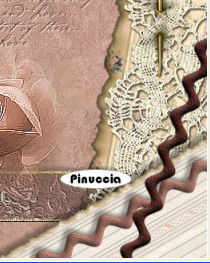 18. Attiva lo scrapkit. Posizionati sul livello "botton dunkel", e vai a Modifica>copia. Torna al tuo lavoro e vai a Modifica>Incolla come nuovo livello. Spostalo  in basso a destra, sopra i due nastri. in basso a destra, sopra i due nastri.Livelli>Unisci>Unisci tutto. 19. Attiva lo scrapkit. Posizionati sul livello "paper 3", e vai a Modifica>copia. Modifica>Incolla come nuova IMMAGINE. Passa il colore di primo piano a Motivi e seleziona la carta:  Apri l'immagine Goldbeads e impostala come motivo di sfondo.  Immagine>Aggiungi bordatura, 1 pixel, simmetriche, con il colore #4b2c23. Immagine>Aggiungi bordatura, 3 pixels, simmetriche, con il colore bianco. Seleziona questo bordo con la bacchetta magica   Riempi  la selezione con il motivo di sfondo. la selezione con il motivo di sfondo.Selezione>Deseleziona. 20. Immagine>Aggiungi bordatura, 28 pixels, simmetriche, con il colore bianco. Seleziona il bordo con la bacchetta magica   Riempi  la selezione con il motivo di primo piano. la selezione con il motivo di primo piano.Selezione>Inverti. Effetti>Effetti 3D>sfalsa ombra, con i seguenti settaggi, colore nero:  Selezione>Deseleziona. 21. Immagine>Aggiungi bordatura, 1 pixel, simmetriche, con il colore #4b2c23. Immagine>Aggiungi bordatura, 3 pixels,s immetriche, con il colore bianco. Seleziona questo bordo con la bacchetta magica  e riempilo  con il motivo di sfondo. con il motivo di sfondo.Selezione>Deseleziona. Attiva lo scrapkit. Posizionati su uno dei livelli "corner", e vai a Modifica>copia. Torna al tuo lavoro e vai a Modifica>Incolla come nuovo livello. Posizionalo  sull'angolo corrispondente. sull'angolo corrispondente.Livelli>Duplica. Immagine>Rifletti. Livelli>Duplica. Immagine>Capovolgi. Livelli>Duplica. Immagine>Rifletti. Aggiungi il tuo watermark e salva in formato jpg.  Se hai problemi o dubbi, o trovi un link non funzionante, o anche soltanto per un saluto, scrivimi. 1 Maggio 2008 |




